உள்ளடக்க அட்டவணை
வரிசைப்படுத்துதல் என்பது உங்கள் தரவுத்தொகுப்பின் சிறந்த காட்சி விளக்கக்காட்சியைப் பெறுவதற்கு தரவை மறுசீரமைப்பதைக் குறிக்கிறது. உரை, எண்கள் மற்றும் தேதிகளை ஒழுங்கமைக்கக்கூடிய சக்திவாய்ந்த கருவி இது. இந்த டுடோரியலில், நிஜ வாழ்க்கை எடுத்துக்காட்டுகள் உட்பட எக்செல் இல் தேதி மற்றும் நேரத்தின்படி வரிசைப்படுத்துவதற்கான வழிகளைக் காண்பிப்பேன்.
மேலும் படிக்க: எக்செல் இல் தேதியின்படி வரிசைப்படுத்துவது எப்படி
பயிற்சிப் புத்தகத்தைப் பதிவிறக்கவும்
தேதி மற்றும் நேரத்தின்படி வரிசைப்படுத்துதல்.xlsxஎக்செல் இல் தேதி மற்றும் நேரத்தின்படி வரிசைப்படுத்த 4 வழிகள்
ஒரு எங்கள் பின்வரும் தரவுத்தொகுப்பைப் பாருங்கள். இங்கே, தயாரிப்புகளின் ஆர்டர் ஐடி அவற்றின் டெலிவரி தேதி , டெலிவரி நேரம் மற்றும் விலை .
ஆகியவற்றுடன் கொடுக்கப்பட்டுள்ளது. 0>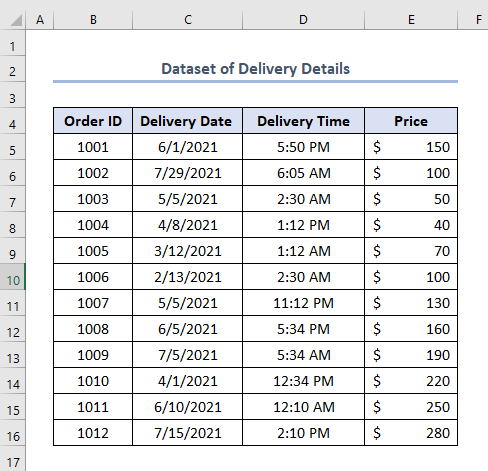
இப்போது மேலே உள்ள தரவுத்தொகுப்பை டெலிவரி தேதி மற்றும் நேரம் ஆகியவற்றின் அடிப்படையில் வரிசைப்படுத்துவோம்.
தொடங்குவோம்.<1
1. நேரடி கீழ்தோன்றும் விருப்பத்தைப் பயன்படுத்தி
நேரடி கீழ்தோன்றும் விருப்பத்தைப் பயன்படுத்தி, நீங்கள் தரவுத்தொகுப்பை தேதி மற்றும் நேரத்தின்படி தனித்தனியாக வரிசைப்படுத்தலாம். உண்மையில், இந்த முறை தேதி மற்றும் நேரத்தின் அடிப்படையில் வரிசைப்படுத்தப்பட்ட தரவை வழங்காது. ஆனால் இதில் என்ன பிரச்சனை என்பதை நாம் தெரிந்து கொள்ள வேண்டும்!
இதற்கு பின்வரும் படிகளைப் பின்பற்றவும்.
- முதலில், முழு தரவுத்தொகுப்பையும் தேர்ந்தெடுக்கவும்.
- இரண்டாவதாக, முகப்பு தாவல் > வரிசைப்படுத்து & Filter toolbar > Filter
- மாற்றாக, பயனுள்ள குறுக்குவழியை அழுத்தவும் CTRL+SHIFT+L .

- இறுதியில், தரவுத்தொகுப்பின் ஒவ்வொரு தலைப்புக்கும் கீழ்-கீழ் அம்புக்குறி கிடைக்கும்இது.
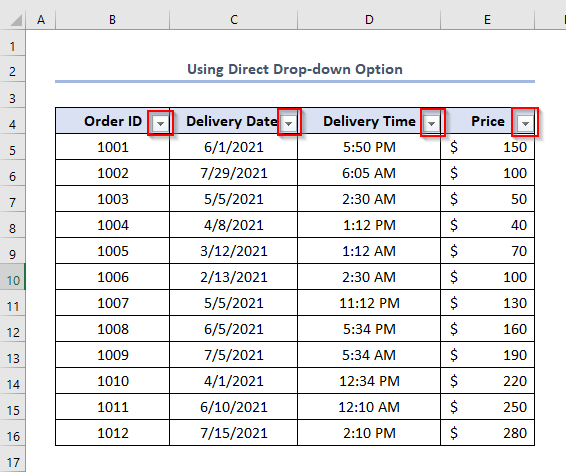
- மூன்றாவதாக, நீங்கள் தேதிகளை வரிசைப்படுத்த விரும்பினால், <2 இன் கீழ்-கீழ் அம்புக்குறி ஐ கிளிக் செய்யவும்> டெலிவரி தேதி
- நான்காவதாக, தரவுத்தொகுப்பை காலவரிசைப்படி வரிசைப்படுத்த வேண்டுமானால் பழையதை புதியதாக வரிசைப்படுத்து என்பதைத் தேர்ந்தெடுக்கவும்.
- இறுதியாக, சரி<3ஐ அழுத்தவும்>.
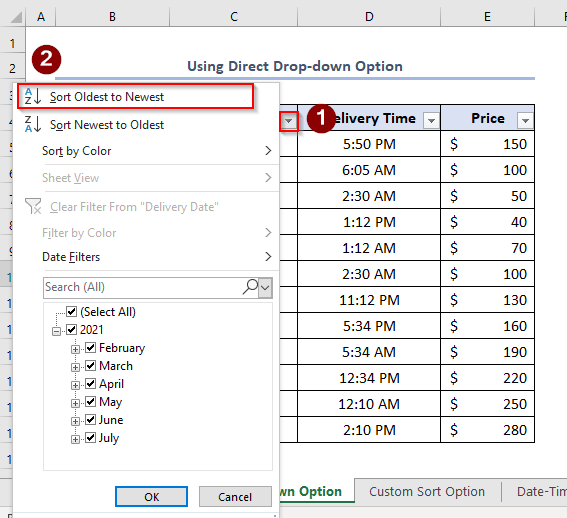
இதன் விளைவாக, டெலிவரி தேதி இப்படி காலவரிசைப்படி வரிசைப்படுத்தப்படும்.

- அதேபோல், டெலிவரி நேரத்தின் தலைப்பைக் கிளிக் செய்யவும் மேலும், தொடக்கத்திலிருந்து இறுதிப்புள்ளி வரை நேரத்தை ஏற்பாடு செய்ய விரும்பினால், சிறியது முதல் பெரியது வரை வரிசைப்படுத்து என்பதைத் தேர்ந்தெடுக்கவும். 14>
- அதன் பிறகு, பின்வரும் வரிசைப்படுத்தப்பட்ட தரவுத்தொகுப்பைப் பெறுவீர்கள்.
- முதலில், தரவுத்தொகுப்பைத் தேர்ந்தெடுக்கவும். .
- இரண்டாவதாக, முகப்பு டேப்> வரிசைப்படுத்து & வடிகட்டி கருவிப்பட்டி> தனிப்பயன் வரிசை .
- இறுதியில், வரிசை உரையாடல் பெட்டி தோன்றும் .
- மூன்றாவதாக, தேர்ந்தெடுக்கவும் டெலிவரி தேதி இன்படி வரிசைப்படுத்து
- நான்காவதாக, பழையது முதல் புதியது என்பதை ஆர்டராக தேர்வு செய்யவும்.
- நாம் நேரத்தையும் வரிசைப்படுத்த விரும்புவதால், விரும்பிய தலைப்பைச் சேர்க்க வேண்டும். இதற்கு, +நிலையைச் சேர் பின்னர், டெலிவரி நேரத்தை தலைப்பாகவும், சிறியது முதல் பெரியது ஆர்டர் என குறிப்பிடவும்.
- ஐந்தாவது, சரி என்பதைக் கிளிக் செய்யவும்.
- E5 கலத்தில் பின்வரும் சூத்திரத்தைச் செருகவும் மற்றும் Enter ஐ அழுத்தவும்.
- இரண்டாவதாக, ENTER ஐ அழுத்தவும்.
- மூன்றாவதாக, ஃபில் ஹேண்டில் ஐ இழுத்து பயன்படுத்தவும் E5 இன் வலது-கீழ் மூலையைப் பிடித்துக்கொண்டு கர்சருக்கு கீழே
- இறுதியில், நாங்கள் இது போன்ற வெளியீடுகளைப் பெறுவேன்.
- இதற்கு, நான்காவதாக, பின்வரும் சூத்திரத்தை F5 செல்லில் இப்படிச் செருகவும்.
- ஐந்தாவது, ENTER ஐ அழுத்தி, நிரப்பு கைப்பிடி ஐப் பயன்படுத்தவும். 14>
- இதைச் செய்ய, முதலில், தரவுத்தொகுப்பைத் தேர்ந்தெடுக்கவும்.
- இரண்டாவதாக, முகப்பு > எடிட்டிங் > வரிசைப்படுத்து & வடிகட்டி > தனிப்பயன் வரிசை என்பதைத் தேர்ந்தெடுக்கவும்.
- இறுதியில், வரிசைப்படுத்து சாளரம் தோன்றும்.
- ஆறாவது, வரிசைப்படுத்து பெட்டியில் வரிசைப்படுத்தப்பட்ட டெலிவரி தேதி-நேரம் மற்றும் ஆர்டரில் சிறியது முதல் பெரியது என்பதைத் தேர்ந்தெடுக்கவும்.
- ஏழாவதாக, சரி என்பதைக் கிளிக் செய்யவும்.
- இறுதியில், Format Cells சாளரம் தோன்றும்.
- இரண்டாவதாக , எண் > தனிப்பயன் > வகை
- இறுதியாக சரி என்பதைக் கிளிக் செய்யவும்
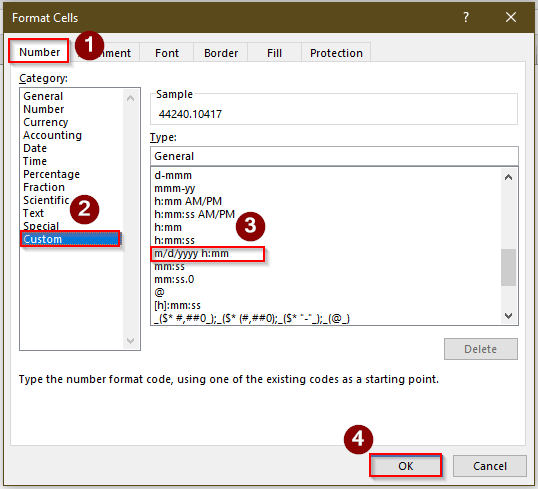
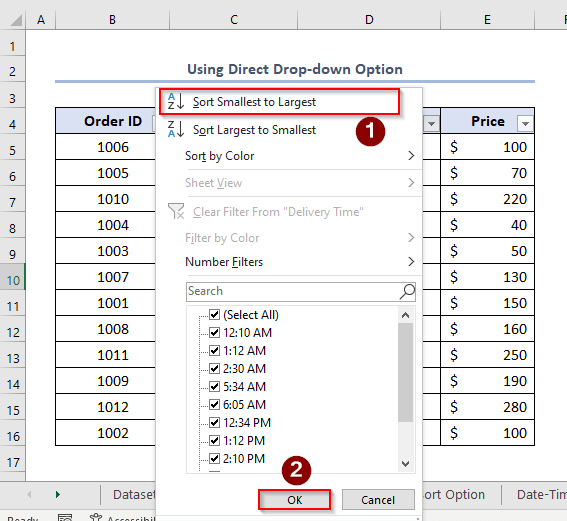
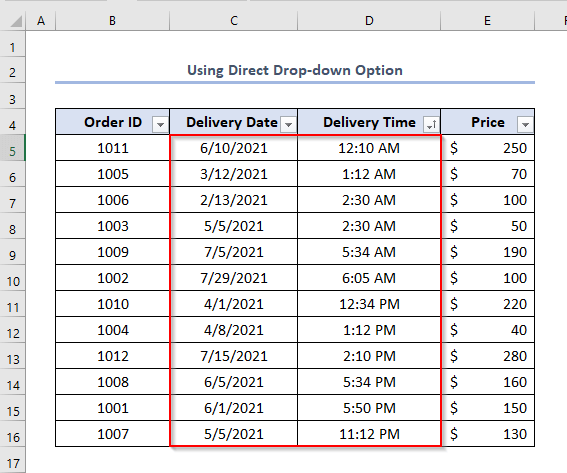
மேலே உள்ள ஸ்கிரீன்ஷாட் ஆர்டர் ஐடி நேரம் அடிப்படையில் வரிசைப்படுத்தப்பட்டுள்ளது மற்றும் தேதி இங்கு புறக்கணிக்கப்பட்டுள்ளது என்பதை தெளிவாக வெளிப்படுத்துகிறது. நாம் எப்படி பிரச்சனையை தீர்க்க முடியும்? எளிமையான ஆனால் சக்திவாய்ந்த வரிசையாக்க விருப்பத்தை நாங்கள் உங்களுக்கு அறிமுகப்படுத்துகிறோம்.
2. தனிப்பயன் வரிசை விருப்பத்தைப் பயன்படுத்துதல்
தனிப்பயன் வரிசை என்பது எக்செல் இல் உள்ள ஒரு சிறப்பு அம்சமாகும், அங்கு நீங்கள் வேறுவற்றைக் குறிப்பிடலாம் தலைப்புகள் நிலைகளாக உள்ளன மற்றும் அது செருகப்பட்ட நிலைகளின் அடிப்படையில் முடிவுகளை ஒருங்கிணைத்து வழங்குகிறது.
எங்கள் தரவுத்தொகுப்பின் விஷயத்தில் அத்தியாவசிய விருப்பத்தின் பயன்பாட்டைப் பார்ப்போம்.
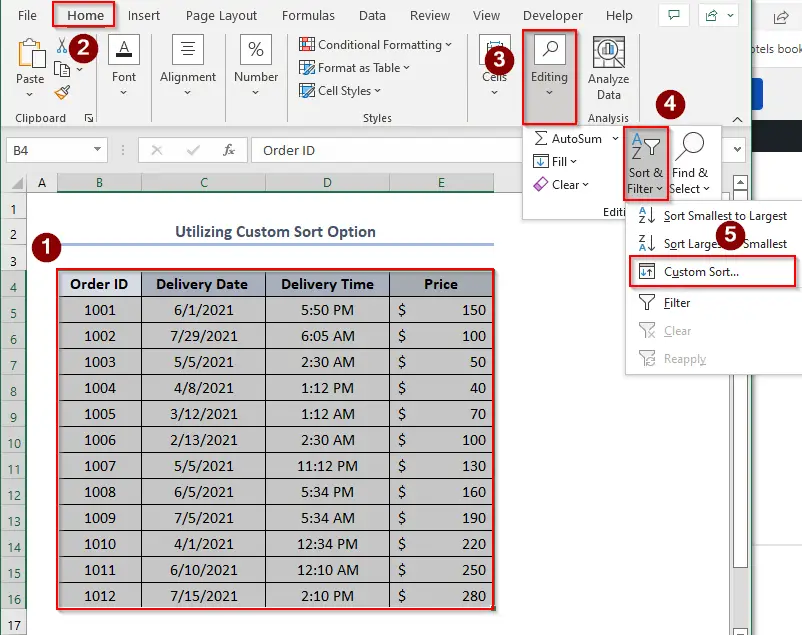

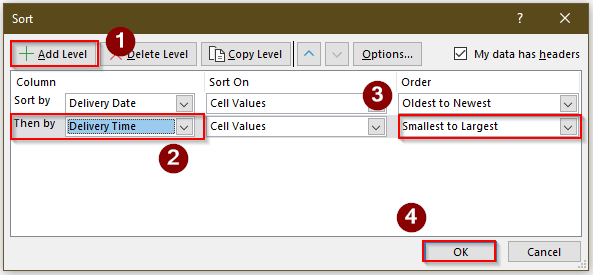
இதன் விளைவாக, வெளியீடு காலவரிசைப்படி இப்படி இருக்கும்.

3. தேதி-நேரத்தை எண்ணாக மாற்றுதல் மற்றும்
என்று வரிசைப்படுத்துதல், டெலிவரி தேதி மற்றும் நேரம் ஒன்றாக வழங்கப்படுகின்றன ஒரே நேரத்தில். சுவாரஸ்யமாக, நீங்கள் அதைச் செய்யலாம்.
=C5+D5 இங்கே, C5 என்பது டெலிவரி தேதி மற்றும் D5 என்பது டெலிவரி நேரம் .
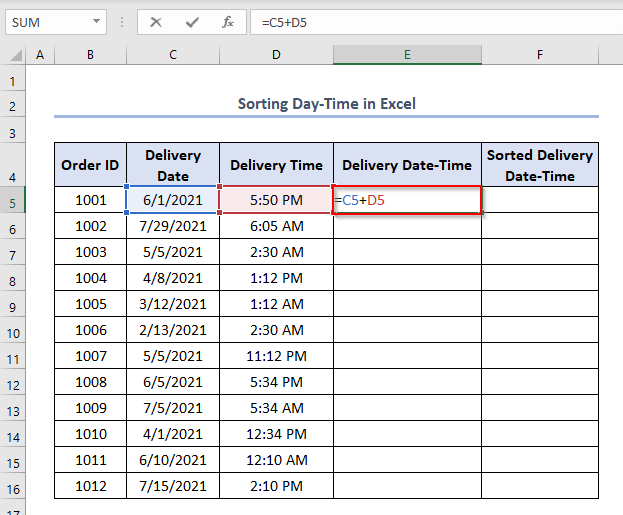
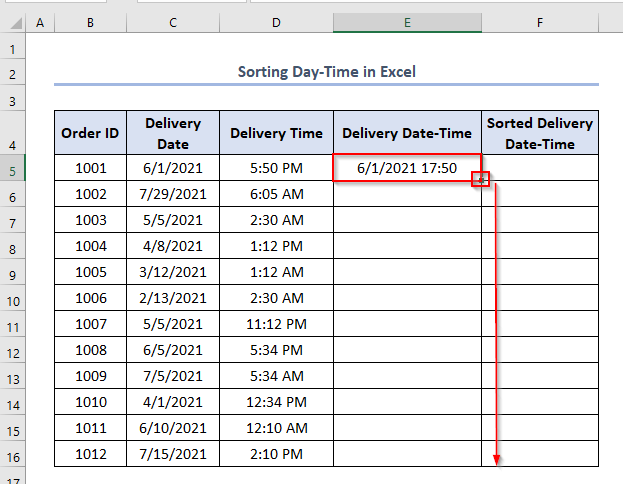
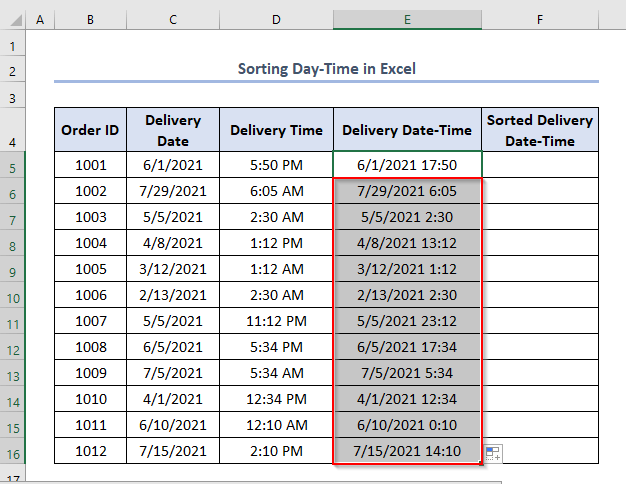
தேதிகளையும் நேரத்தையும் ஒரே நேரத்தில் எப்படிச் சேர்ப்பது என்பது உங்களுக்கு ஆச்சரியமாக இருக்கலாம்.
ஆனால் அது உண்மையில் ஒரு எளிய விஷயம், எக்செல் தேதியை வரிசை எண்ணாகவும் நேரத்தை வரிசை எண்ணின் ஒரு பகுதியாகவும் கணக்கிடுகிறது.
நாம் டெலிவரி தேதி-நேரம் தரவை வரிசைப்படுத்த விரும்புவதால், நாங்கள்தரவை வரிசை எண்களாக மாற்ற வேண்டும்.
=VALUE(E5) =VALUE(E5) 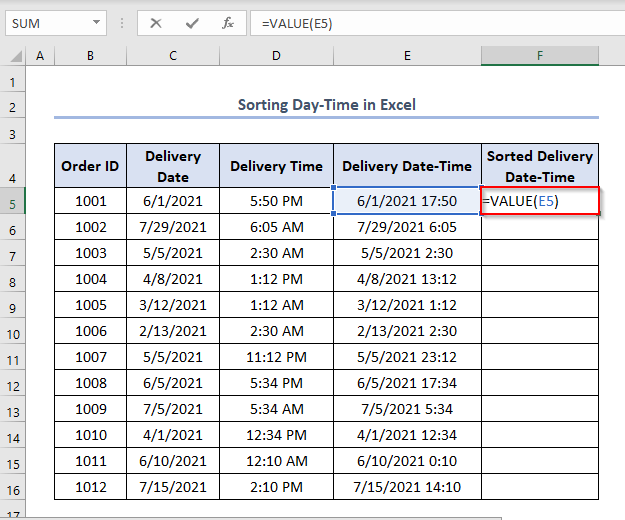
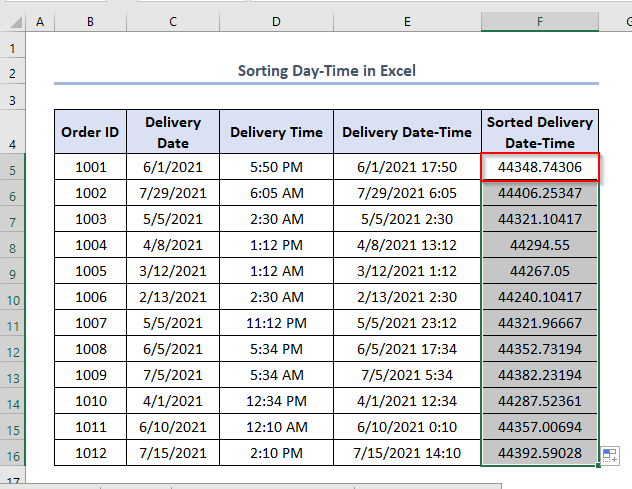
இப்போது, டெலிவரி தேதி-நேரம் காலவரிசைப்படி வரிசைப்படுத்த வேண்டும்.
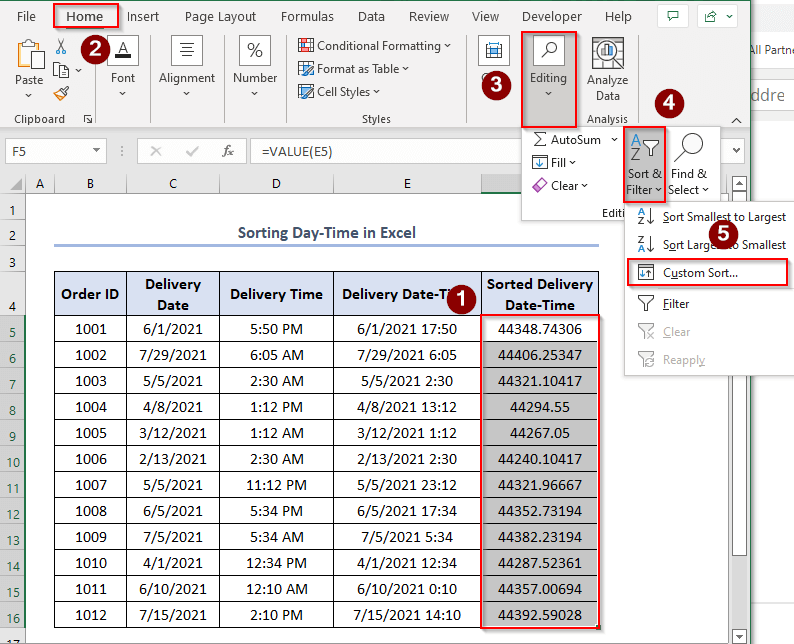
முழு தரவுத்தொகுப்பையும் நாம் தேர்ந்தெடுக்கவில்லை என்றால், இந்த எச்சரிக்கை தோன்றும். பின்னர் தேர்வை விரிவாக்கு என்பதைத் தேர்ந்தெடுத்து, வரிசைப்படுத்து என்பதைக் கிளிக் செய்யவும்.


இறுதியில், நெடுவரிசை F இல் வெளியீடுகளைப் பெறுவோம். வேறு வடிவம்.
வடிவத்தை சரிசெய்ய, முதலில், நெடுவரிசை F > தரவை வலது கிளிக் செய்யவும்; Format Cells என்பதைத் தேர்ந்தெடுக்கவும்.
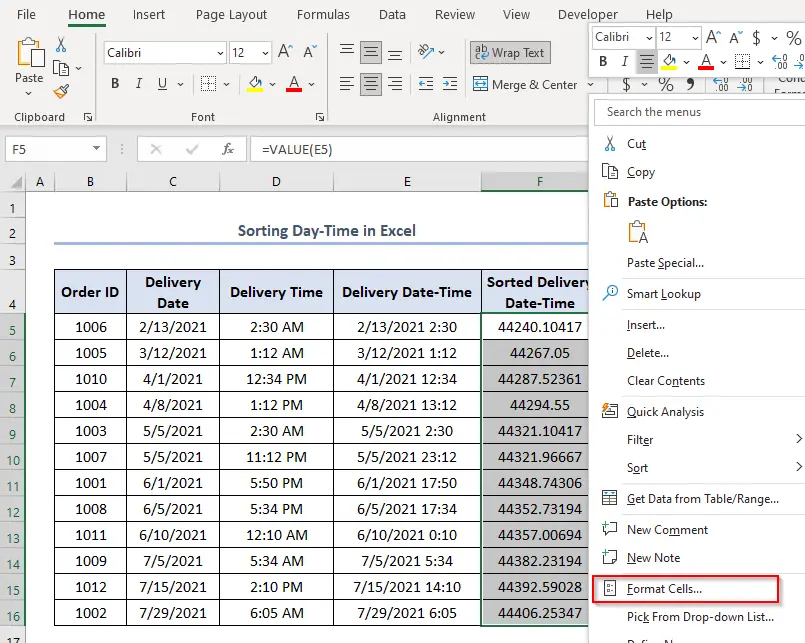
- இதன் விளைவாக, இது போன்ற வெளியீட்டைப் பார்ப்போம்.
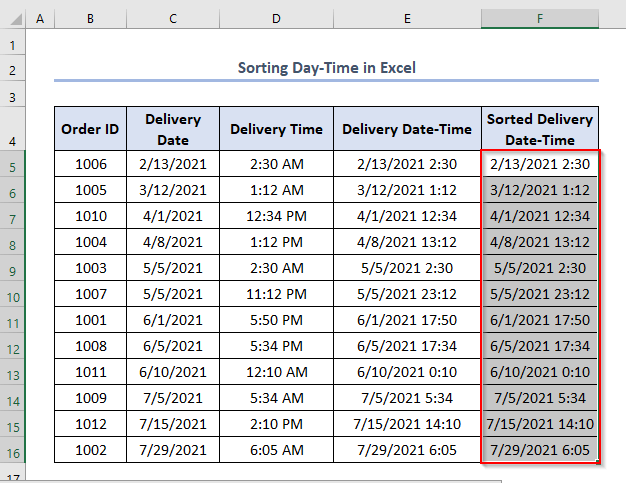
4. MID ஐப் பயன்படுத்துதல்மற்றும் தேடல் செயல்பாடுகள்
நீங்கள் கொடுக்கப்பட்ட டெலிவரி நாள்-தேதி-நேரத் தரவிலிருந்து தரவுத்தொகுப்பை வரிசைப்படுத்த வேண்டும் என்றால், நீங்கள் என்ன செய்யலாம்?
முதலில், நாங்கள் அன்றைய நாளின் பெயரைக் குறைக்க வேண்டும் தகவல். மேலும், அதைச் செய்வதற்கு MID மற்றும் SEARCH செயல்பாடுகளின் கலவையைச் செருகலாம்.
MID செயல்பாடு கொடுக்கப்பட்டவற்றிலிருந்து நடுத்தர எண்ணை வழங்குகிறது. உரை சரம். செயல்பாட்டின் தொடரியல்.
=MID (text, start_num, num_chars) வாதங்கள்-
உரை – பிரித்தெடுக்க வேண்டிய உரை.
start_num – பிரித்தெடுக்க வேண்டிய முதல் எழுத்தின் இருப்பிடம்.
num_chars – பிரித்தெடுக்க வேண்டிய எழுத்துகளின் எண்ணிக்கை.
தவிர, SEARCH ஆனது find_text இன் முதல் எழுத்தின் நிலையை உரைக்குள்_உள்ளே வழங்குகிறது.
=SEARCH (find_text, within_text, [start_num]) வாதங்கள்
find_text – கண்டுபிடிக்க வேண்டிய உரை.
உள்_உரை – உள்ளே தேட வேண்டிய உரை.
start_num – [விரும்பினால்] தேட உரையில் தொடக்க நிலை. விருப்பமானது, 1 க்கு இயல்புநிலை.
- இப்போது D5
=MID(C5,SEARCH(", ",C5,1)+1,50) <0 இல் பின்வரும் சூத்திரத்தைப் பயன்படுத்தவும்>இங்கே, C5என்பது டெலிவரி நாள்-தேதி-நேரம். 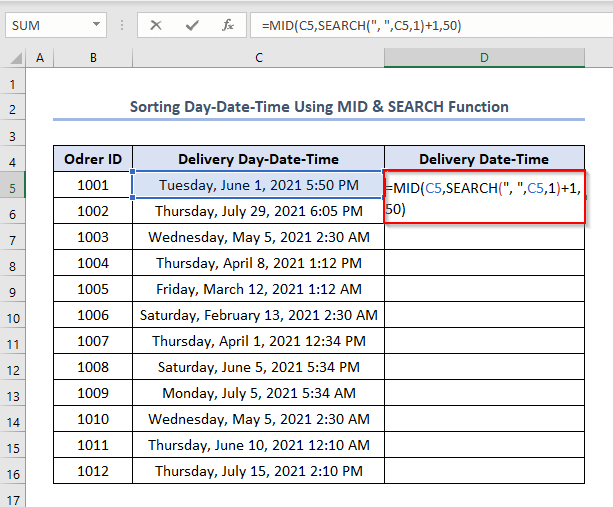
- இரண்டாவதாக, ENTER ஐ அழுத்தவும் .
- மூன்றாவதாக, நிரப்பு கைப்பிடி ஐப் பயன்படுத்தவும்.
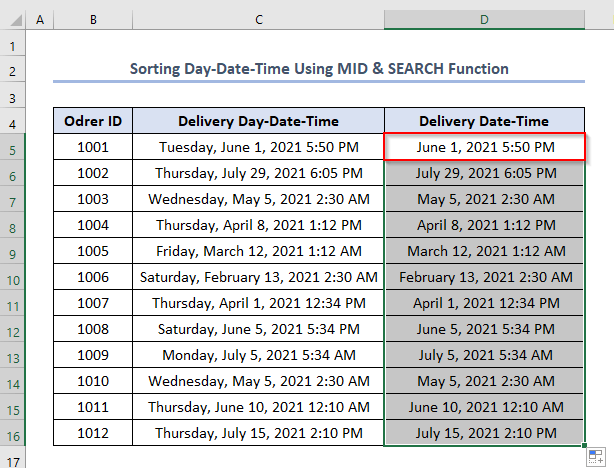
- மீண்டும், சூத்திரத்தை எழுதவும் E5 செல் டெலிவரி தேதி-நேரம் ஐ VALUE செயல்பாட்டைப் பயன்படுத்தி ஒரு எண்ணாக மாற்ற, அவற்றை வரிசைப்படுத்தபின்னர் 2>கைப்பிடியை நிரப்பவும் .
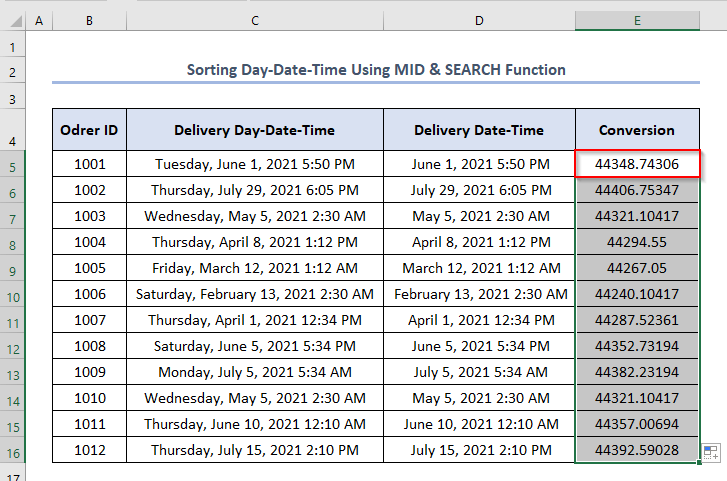
- நான்காவதாக, மதிப்புகளை காலவரிசைப்படி வரிசைப்படுத்த, முதலில், செல்களை நகலெடுக்கவும் E5:E16 அவற்றை F5 இல் ஒட்டவும்.
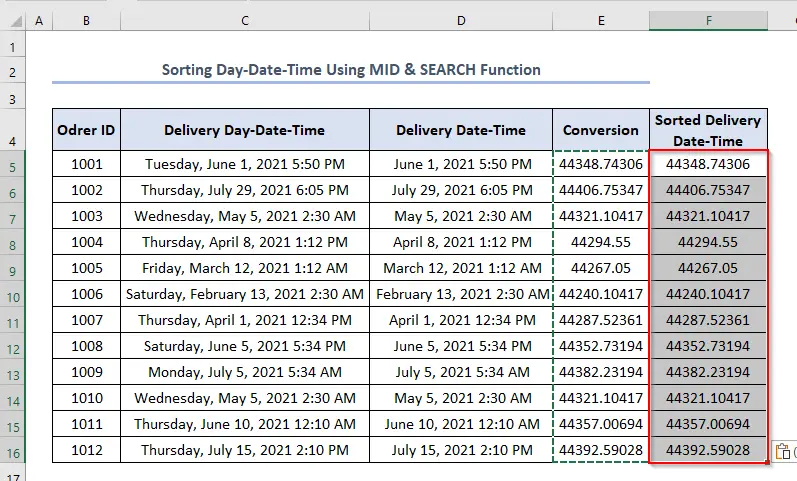
- இதேபோல், முன்பு போலவே, நீங்கள் கலங்களைத் தேர்ந்தெடுத்து வரிசைப்படுத்த வேண்டும் அவற்றைப் பயன்படுத்தி, குறிப்பிட்ட வடிவமைப்பைக் கொடுக்க Format Cells விருப்பத்தைப் பயன்படுத்தவும்.
- இதைச் செய்த பிறகு, இது போன்ற வெளியீட்டைப் பெறுவீர்கள்.
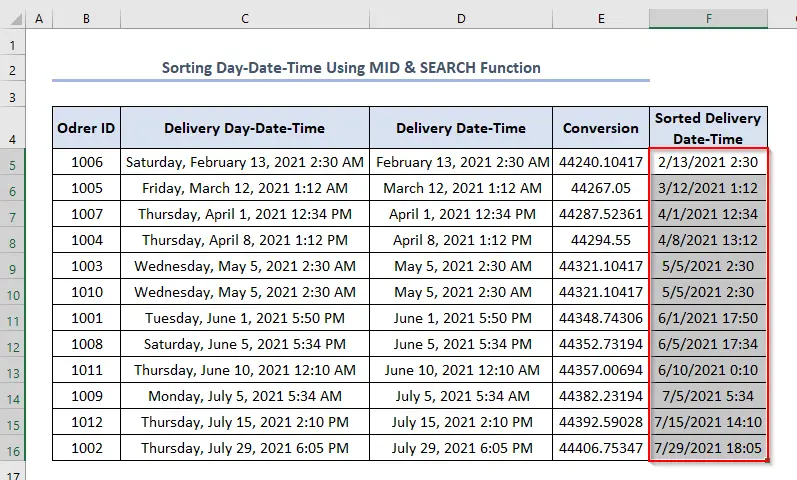
நினைவில் கொள்ள வேண்டியவை
- எக்செல் தேதிகளை வரிசை எண்களாக சேமிக்கிறது என்பதை மறந்துவிடாதீர்கள். நீங்கள் விரும்பிய வெளியீட்டை வரிசை எண்ணாகப் பெற்றால், Format Cells விருப்பத்தைப் பயன்படுத்தி வடிவமைப்பை மாற்றவும்.
- மேலும், முழு தரவுத்தொகுப்பும் மாற்றப்பட்டாலும் இல்லாவிட்டாலும் வரிசைப்படுத்தப்பட்ட தரவைப் பற்றி கவனமாக இருக்கவும்.
முடிவு
இன்றைய அமர்வைப் பற்றியது அவ்வளவுதான். எக்செல் தேதி மற்றும் நேரத்தின்படி வரிசைப்படுத்துவதற்கான வழிகள் இவை. இந்த கட்டுரை உங்களுக்கு மிகவும் பயனுள்ளதாக இருக்கும் என்று நாங்கள் உறுதியாக நம்புகிறோம். கருத்துகள் பிரிவில் உங்கள் எண்ணங்கள் மற்றும் வினவல்களைப் பகிர்ந்து கொள்ள மறக்காதீர்கள் மற்றும் எங்கள் வலைத்தளமான ExcelWIKI , ஒரு நிறுத்த எக்செல் தீர்வு வழங்குநரை ஆராயுங்கள்.

